Vitaj! V tejto príručke sa dozvieš, ako efektívne využívať After Effects CC v spojení s Adobe Creative Cloud. Získaš prehľad o inštalácii, správe jazykových nastavení a nových funkciách, ktoré ti Creative Cloud ponúka. Poďme priamo na vec!
Najdôležitejšie poznatky
- After Effects CC sa dá vďaka Creative Cloud rýchlo nainštalovať a spravovať.
- Môžeš jednoducho prepínať medzi rôznymi jazykmi.
- Cloud umožňuje bezpečne synchronizovať projekty a súbory.
- Jednoduchá integrácia písiem a prístup k dizajnérskym komunitám.
Návod krok za krokom
1. Inštalácia Creative Cloud
Aby si nainštaloval After Effects CC, začni stiahnutím Adobe Creative Cloud. Ak už máš účet, môžeš aplikáciu nainštalovať cez oficiálnu webovú stránku Adobe. V prípade, že si ešte nenastavil Creative Cloud, máš možnosť vyskúšať 30-dňovú skúšobnú verziu.

Ako náhle je Creative Cloud nainštalovaný, otvorí sa užívateľské rozhranie, ktoré ti predstaví všetky dostupné aplikácie a novinky.
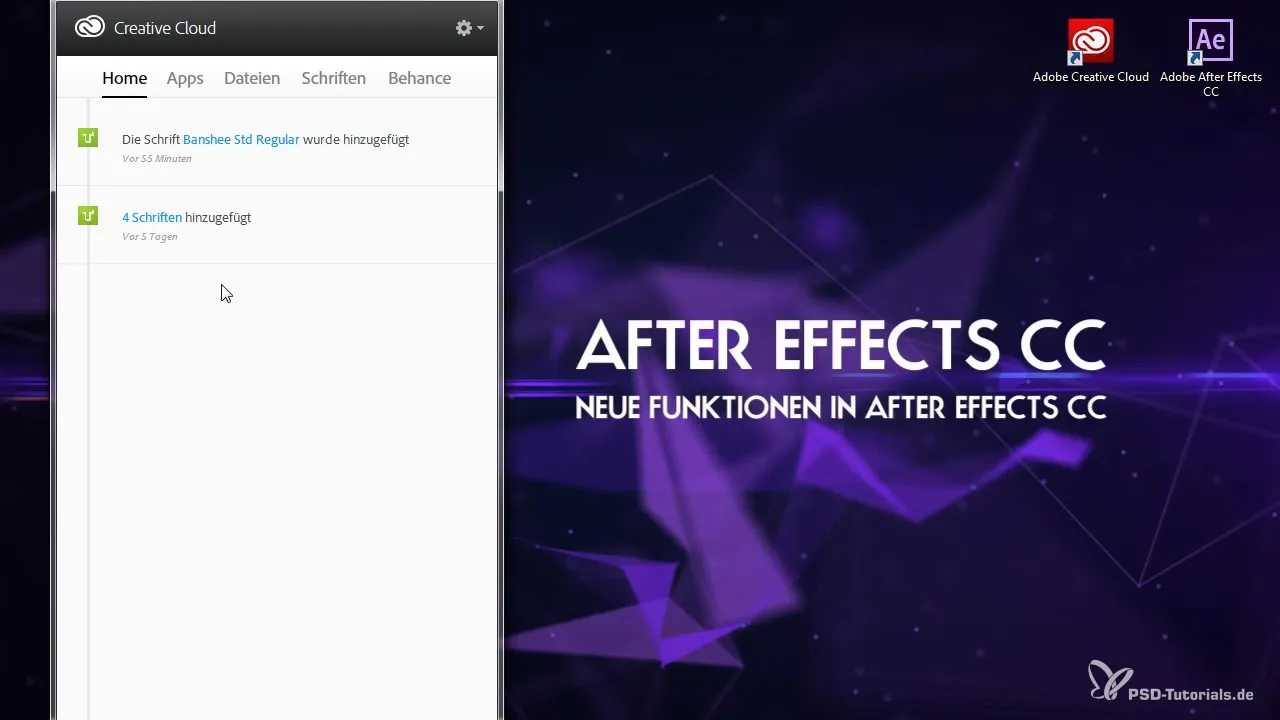
2. Stiahnutie aplikácií
V Creative Cloud môžeš nainštalovať viacero programov. Ak máš predplatné na Master Collection, máš k dispozícii mnoho aplikácií, ktoré si môžeš pohodlne stiahnuť. V sekcii „Aplikácie“ vidíš, či je k dispozícii aktualizácia, a môžeš ju priamo nainštalovať.
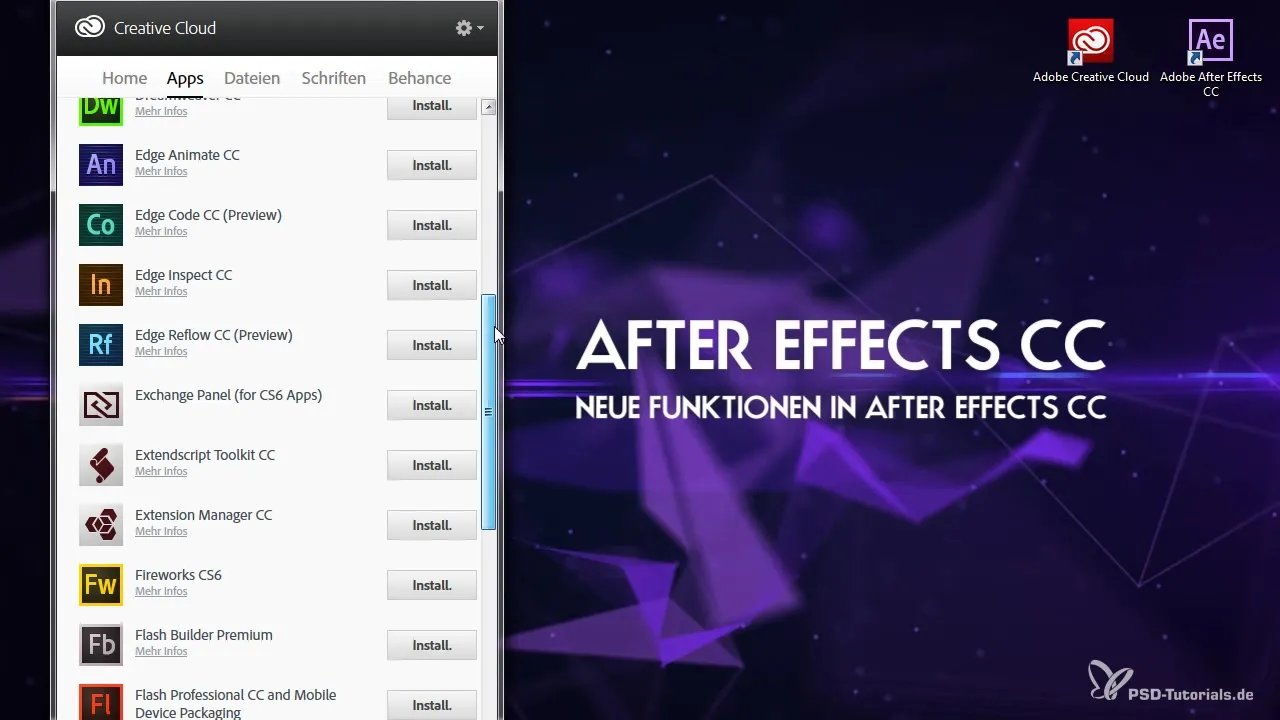
3. Využitie cloudovej synchronizácie
Jednou z najlepších funkcií Creative Cloud je možnosť synchronizácie tvojich projektov. Ak pracuješ na projekte na svojom laptopu a chceš neskôr pokračovať na svojom desktopovom počítači, môžeš súbor jednoducho nahrať do cloudu a získať na ňu prístup na svojom inom zariadení.

4. Synchronizácia písiem od Adobe
Využi rozmanitosť písiem, ktoré ti Adobe ponúka. Aby si si stiahol písmo, prejdite do sekcie písiem a vyber si požadované písma. Klikni na symbol plus, aby si synchronizoval písma pre svoj desktop.
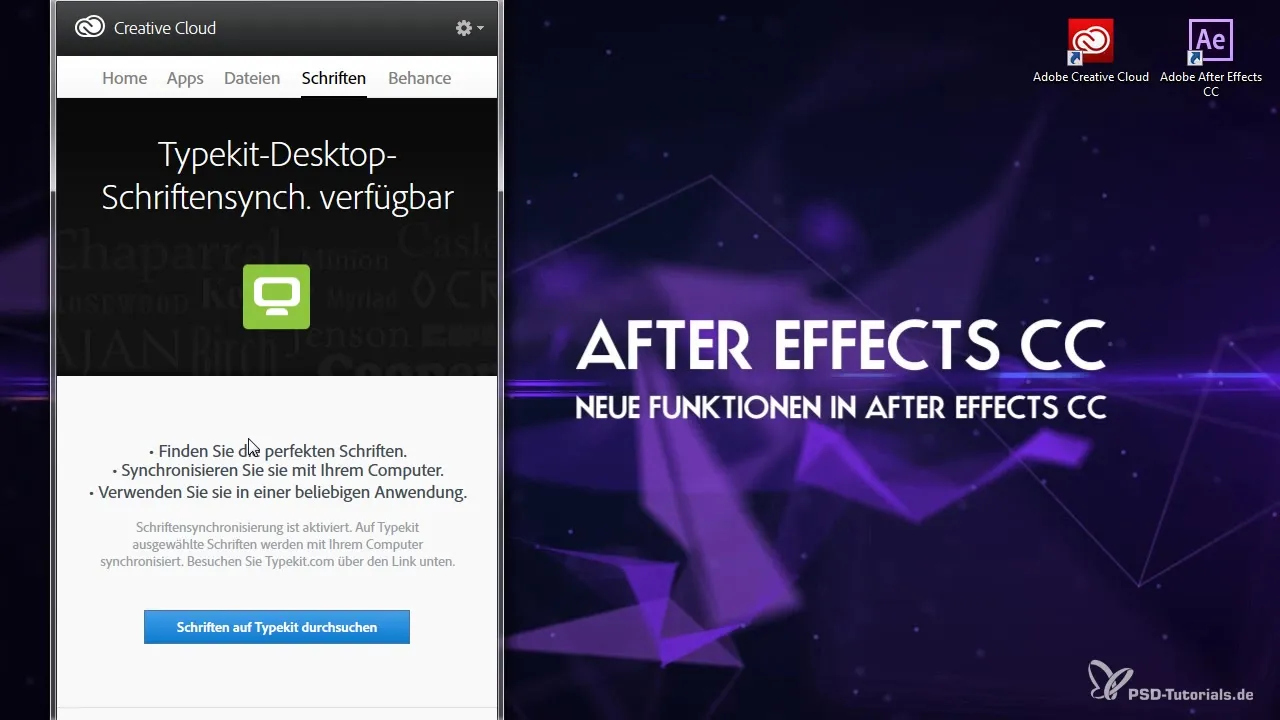
Ako náhle synchronizuješ písmo, je okamžite k dispozícii v After Effects, bez potreby reštartovania programu.
5. Predstav svoje kreatívne portfólio
Pomocou Adobe Behance môžeš svoje projekty a práce prezentovať širokej verejnosti. Nahraj svoje projekty a získaj spätnú väzbu od ďalších dizajnérov. To je skvelý spôsob, ako sa inšpirovať a zlepšiť svoje práce.
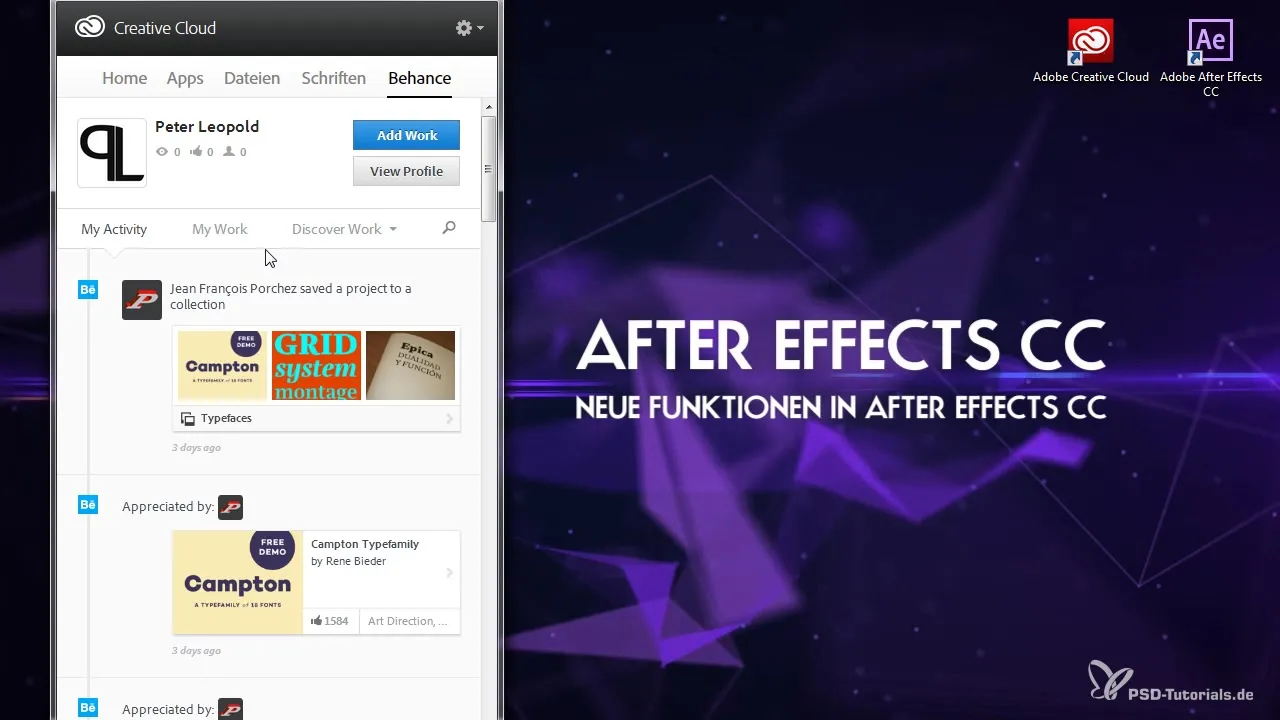
Môžeš si vytvoriť osobný profil na predstavenie svojich prác a skúseností a zároveň nadviazať nové kontakty v kreatívnej komunite.
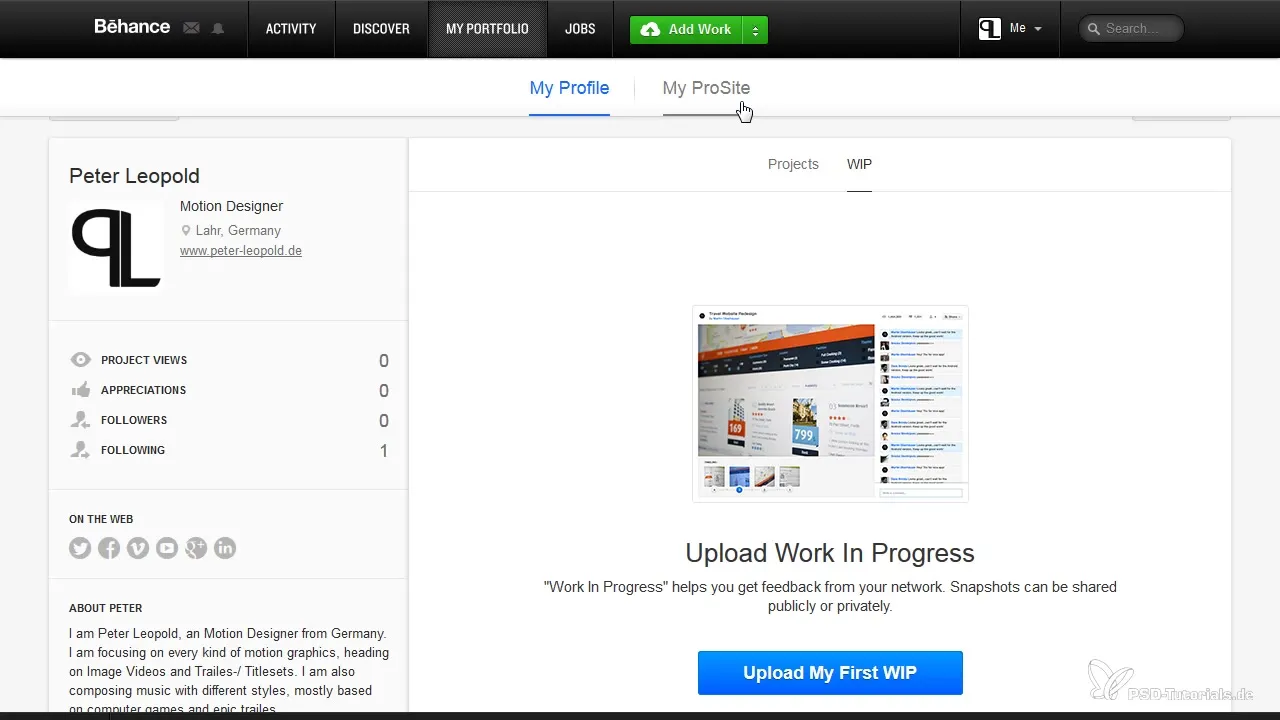
6. Zmena jazykových nastavení
Ďalšou užitočnou funkciou je viacjazyčnosť. Môžeš jednoducho prepnúť jazyk aplikácií. Prejdi do nastavení v Creative Cloud a vyber si požadovaný jazyk.
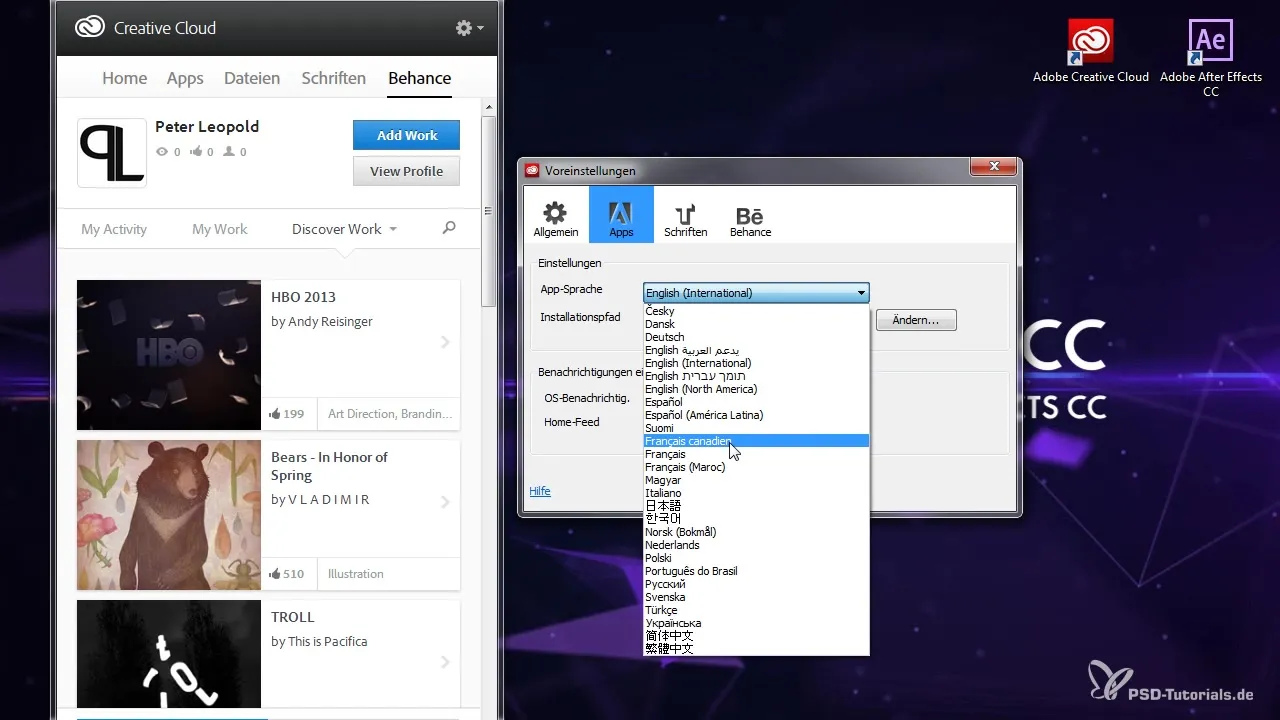
Ak by si chcel prepnúť napríklad z angličtiny na nemčinu, aplikácia sa jednoducho aktualizuje a nemusíš znova inštalovať všetko.
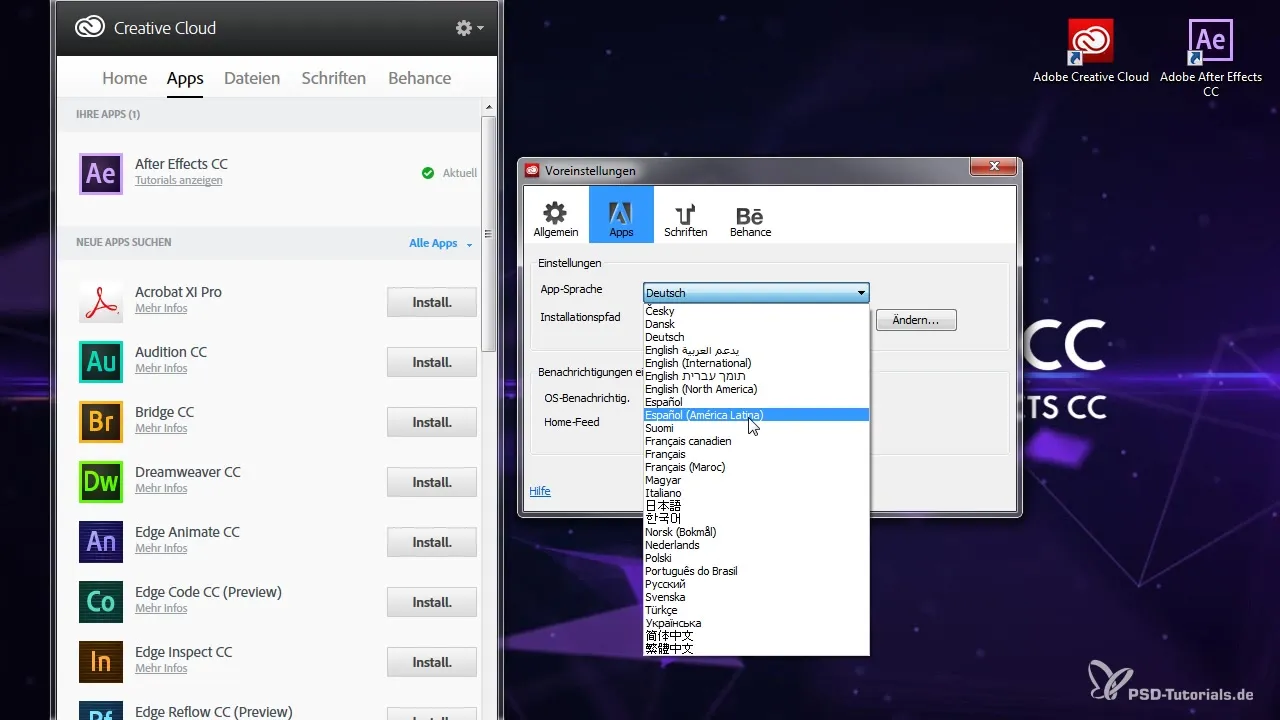
7. Odhlásenie a správa účtu
Staraj sa o svoj účet a zabezpeč si jeho flexibilitu. Môžeš sa kedykoľvek odhlásiť alebo aktivovať Creative Cloud na inom počítači bez straty dát. To robí používanie veľmi pohodlným, ak pracuješ na rôznych miestach.

Teraz môžeš spustiť After Effects s novým jazykovým balíkom a orientovať sa v užívateľskom rozhraní.
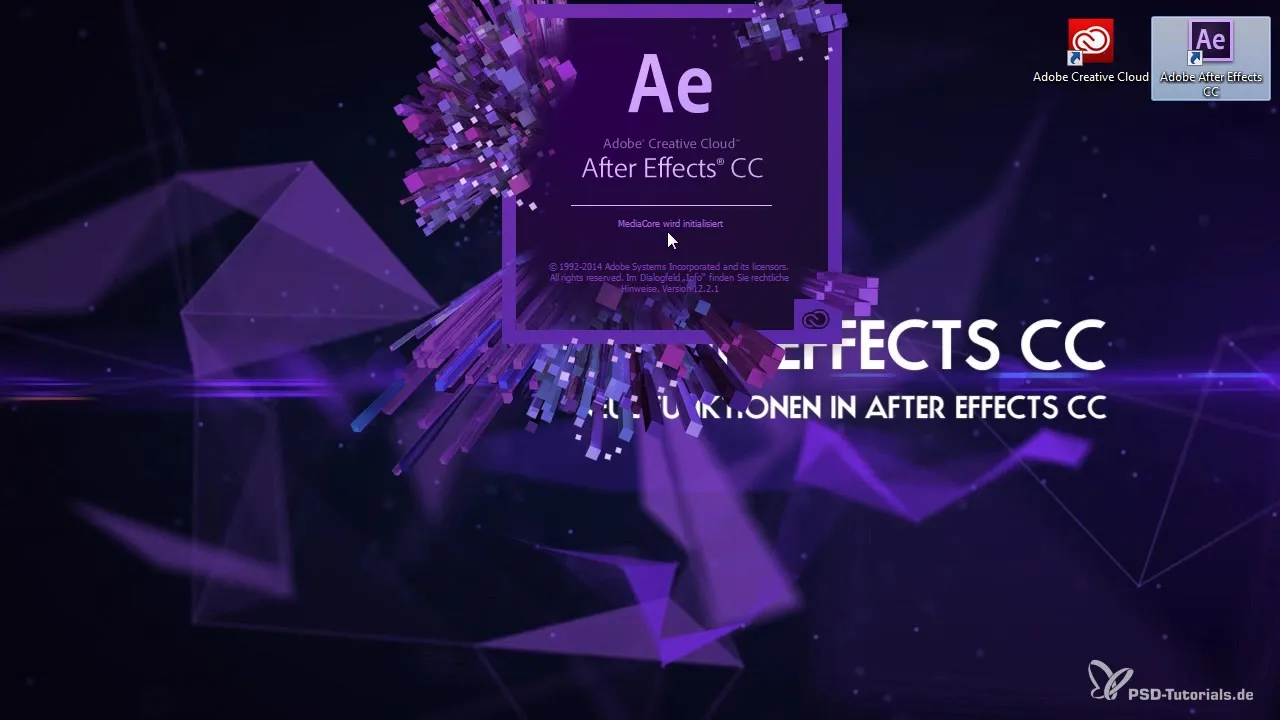
Zhrnutie – Návod na používanie Creative Cloud s After Effects CC
V tejto príručke si sa naučil, ako nainštalovať After Effects CC v kombinácii s Creative Cloud, zmeniť jazykové nastavenia, synchronizovať písma a prezentovať svoje kreatívne projekty. Všetky tieto funkcie ti umožňujú efektívnejšie a kreatívnejšie pracovať.
Často kladené otázky
Ako nainštalujem Creative Cloud?Stiahni Creative Cloud z webovej stránky Adobe a postupuj podľa pokynov na inštaláciu.
Akým spôsobom môžem zmeniť jazyk v After Effects?Prejdi do nastavení Creative Cloud a vyber požadovaný jazyk.
Čo je Adobe Behance?Adobe Behance je platforma na prezentáciu tvojich kreatívnych prác a získanie spätnej väzby od iných dizajnérov.
Ako synchronizujem písma?Vyber požadované písma v sekcii písiem Creative Cloud a klikni na symbol plus na synchronizáciu.
Môžem pokračovať v práci na rôznych zariadeniach?Áno, ak nahraješ svoje súbory do cloudu, môžeš na každom zariadení získať prístup k svojim súborom.

